Per impostazione predefinita, Outlook è configurato per bloccare il download automatico di immagini da Internet, al fine di proteggere il tuo computer. Di conseguenza, ogni volta che ritieni che il mittente sia al sicuro, devi fare clic con il pulsante destro del mouse su Informazioni Barra nella parte superiore del messaggio aperto e scegli l'opzione "Scarica immagini" per visualizzare il telecomando contenuto.
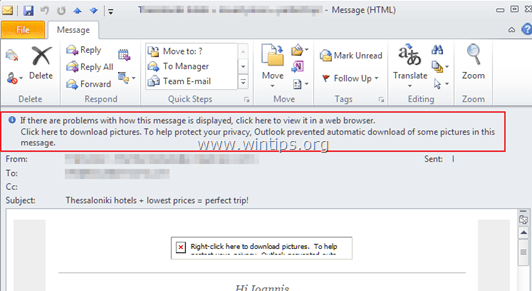
Outlook (e altri programmi client di posta elettronica), impedisce automaticamente la visualizzazione di qualsiasi contenuto remoto (ad es. immagini che devono essere recuperate in remoto). Questa funzione di sicurezza è progettata principalmente per evitare l'esecuzione di codice dannoso, in particolare da e-mail di spam. Ma in molti casi questa funzione di sicurezza ci rende la vita difficile, perché Outlook blocca anche le immagini che provengono da mittenti attendibili.
In questo tutorial mostrerò come modificare le impostazioni di attendibilità di Outlook per scaricare automaticamente le immagini nei messaggi di posta elettronica HTML (Outlook 2016, 2013, 2010 e 2017).
Come sbloccare i download di immagini in Outlook
Avviso IMPORTANTE: Lo sblocco delle immagini scaricate nei messaggi di posta elettronica HTML accelera il download e la lettura dei messaggi di posta elettronica, ma prima di sbloccare, assicurati che il mittente che sblocchi sia attendibile.
Metodo 1. Sblocca download di immagini per un singolo messaggio di posta elettronica in Outlook.
Se desideri sbloccare il download del contenuto remoto per un singolo messaggio in Outlook:
- Fare clic con il pulsante destro del mouse sulla barra delle informazioni nella parte superiore del messaggio, quindi fare clic su Scarica immagini.
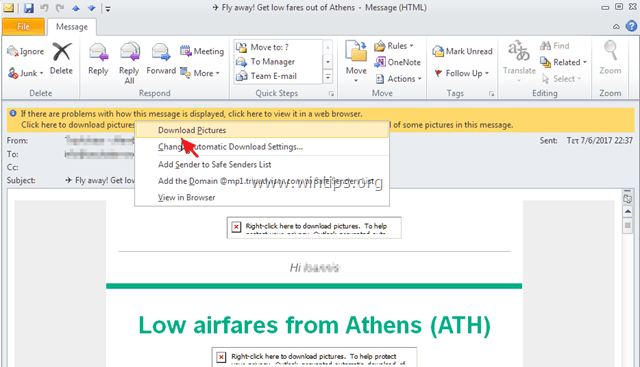
Metodo 2. Sblocca i download di immagini in Outlook per un mittente o dominio specifico.
Se desideri sbloccare il download del contenuto remoto per un mittente specifico in Outlook:
- Fare clic con il pulsante destro del mouse sulla barra delle informazioni nella parte superiore del messaggio, quindi scegliere Aggiungi mittente all'elenco dei mittenti attendibili o Aggiungi il [email protected] all'elenco dei mittenti attendibili.
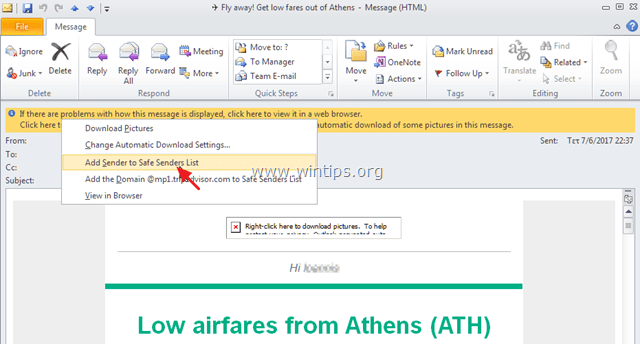
Metodo 3. Sblocca i download di immagini per tutti i messaggi o mittenti in Outlook (modifica impostazioni di attendibilità).
Se desideri sbloccare il download del contenuto remoto in tutti i messaggi di posta elettronica in Outlook:
1. Dal File menu scegli Opzioni. *
* Nota: In Office 2007 vai a Utensili > Centro di fiducia.
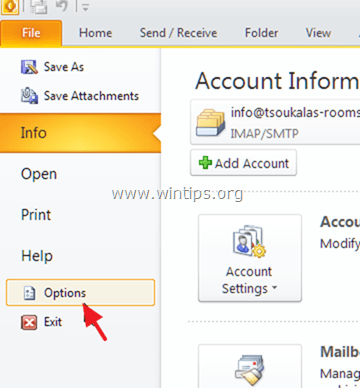
2. Selezionare Centro di fiducia nel riquadro di sinistra e quindi fare clic su Impostazioni del centro di fiducia pulsante.
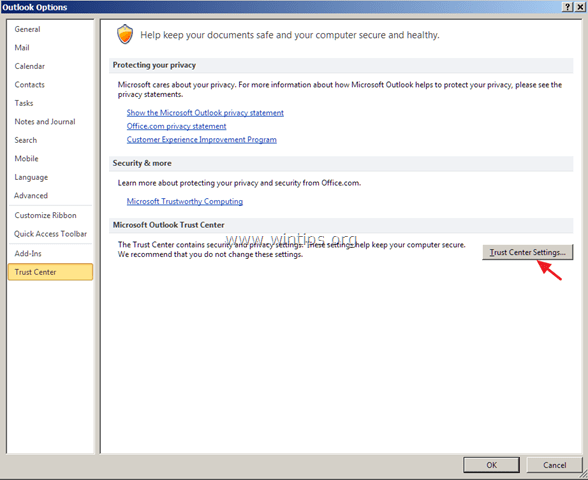
3a. Scegliere Gestione degli allegati nel riquadro di sinistra e assicurarsi che il Disattiva l'anteprima degli allegati la casella di controllo è deselezionato.
3b. Quindi fare clic su Anteprima di allegati e documenti bottone sotto.
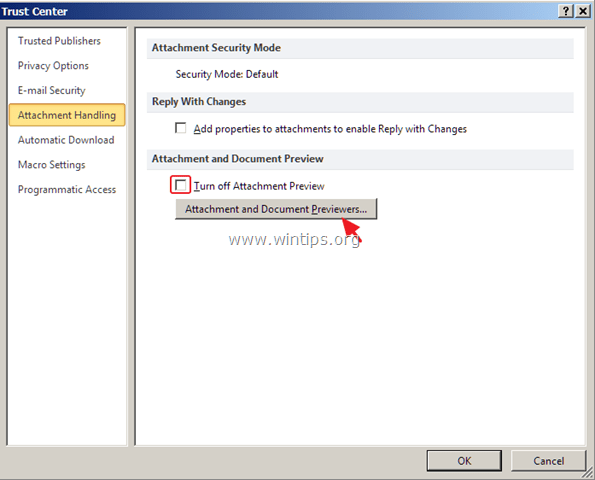
3c. A Opzioni di anteprima dei file spunta tutte le caselle e clicca OK.
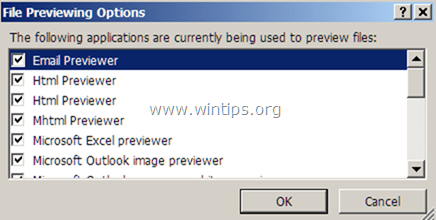
4. Quindi scegli Download automatico a sinistra e deselezionare – nel riquadro di destra – il Non scaricare automaticamente le immagini nei messaggi di posta elettronica HTML o negli elementi RSS casella di controllo. Clic ok per applicare le modifiche.
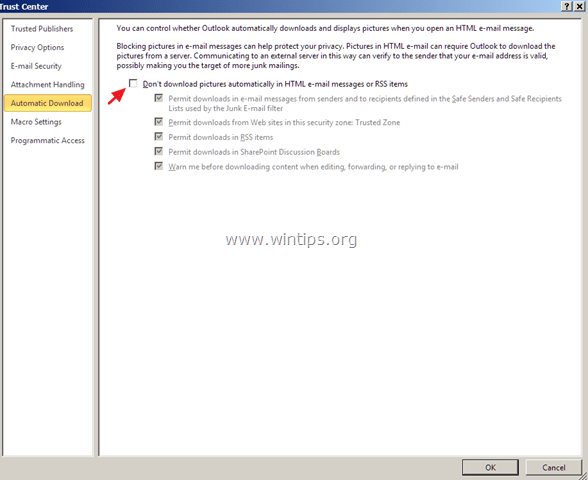
Questo è tutto! Fammi sapere se questa guida ti ha aiutato lasciando il tuo commento sulla tua esperienza. Metti mi piace e condividi questa guida per aiutare gli altri.